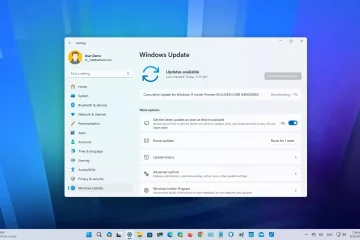GroupMe の無効な共有リンクを修正する方法
GroupMe 共有リンクは、人々をグループに招待する簡単な方法です。ただし、プロセス中に無効な共有リンクが生成されたり、エラーが発生したりする可能性があります。これらの問題を解決する方法を知りたい場合は、ここが正しい場所です。
この記事では、無効な GroupMe 共有リンクを修正する方法について説明します。
問題を修正する方法無効な GroupMe 共有リンク
非公開グループに属している場合は、全員に編集権限を与えていない限り、グループ オーナーまたは管理者のみがグループ リンクを共有できることに注意してください。 GroupMe の所有者と管理者が有効なグループ共有リンクを生成できない場合、この問題を解決する 2 つの簡単な方法があります:
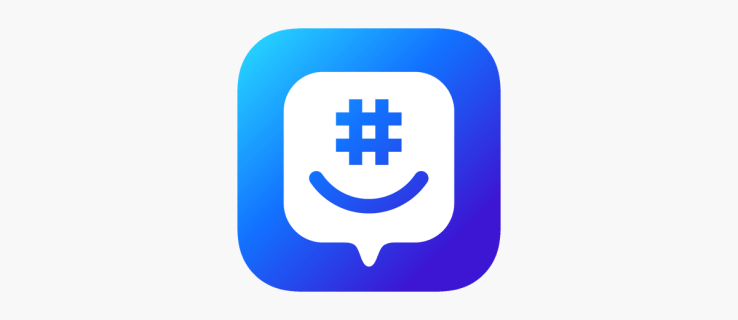 安定したインターネット接続を使用していることを確認してから、GroupMe アプリを再起動します。再起動
安定したインターネット接続を使用していることを確認してから、GroupMe アプリを再起動します。再起動
GroupMe でのメンバーの追加に関する問題を解決する
共有リンクを使用してユーザーを GroupMe グループに招待する以外に、次のような方法もあります。メンバーの追加機能を使用して、名前、メールアドレス、または電話番号でユーザーを検索します。グループにユーザーを追加するこの方法を試してもエラーが発生した場合は、次のトラブルシューティング オプションを試してください。
インターネット接続を更新する
GroupMe は安定したインターネット サービスでより適切に動作します。ネットワークに問題がある地域にいる場合は、ネットワーク サービスを更新または変更してみてください。モバイル データを使用している場合は、次の手順に従ってフライト/機内モードをオンに切り替えます。
モバイル デバイスで、[設定] に移動します。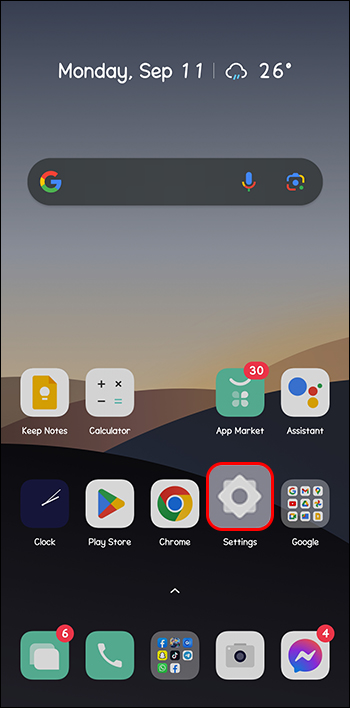 「接続」に移動します。
「接続」に移動します。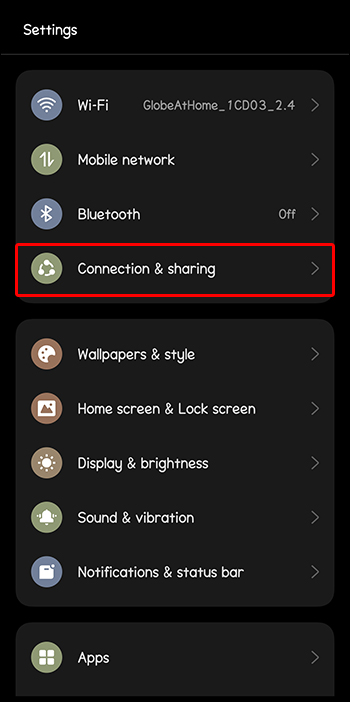 「フライト モード/機内モード」スイッチをオンに切り替えます。または、携帯電話の画面の上部から下にスワイプして、 「フライト/機内モード」アイコン。
「フライト モード/機内モード」スイッチをオンに切り替えます。または、携帯電話の画面の上部から下にスワイプして、 「フライト/機内モード」アイコン。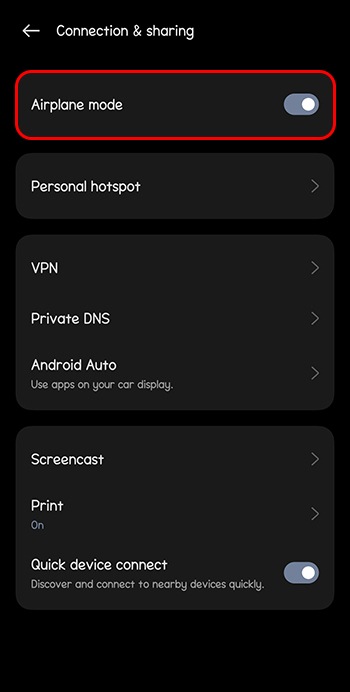
フライト/機内モードではネットワーク接続がオフになり、フライト モードをオフにするとネットワークが更新されます。
使用している Wi-Fi ネットワークの状態が悪く、より安定した他のオプションに切り替える場合は、次の手順を実行します。
モバイル デバイスの [設定] に移動します。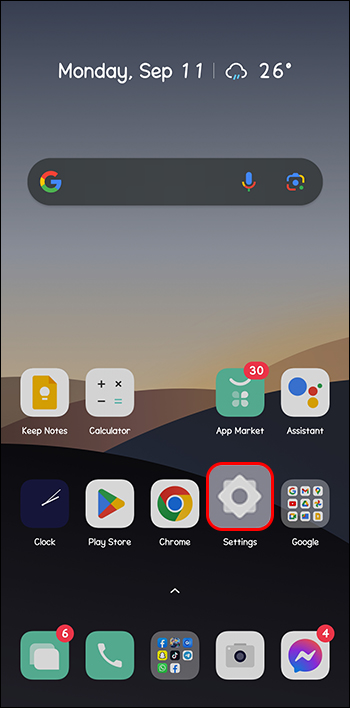 「Wi-Fi」を押して、別のネットワーク サービスを選択します。
「Wi-Fi」を押して、別のネットワーク サービスを選択します。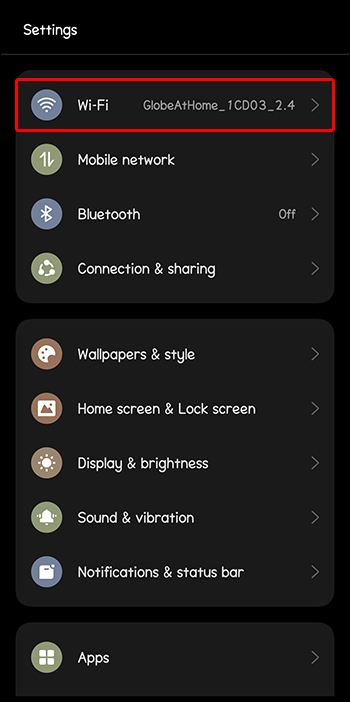
新規追加できるかどうかを確認してくださいインターネット サービスを更新するか、別のサービスに切り替えた後の GroupMe メンバー。
GroupMe アプリを強制停止する
インターネット接続が安定している場合、問題は GroupMe アプリの不具合である可能性があります。次の手順で強制停止を試みることができます。
デバイスで、[設定] に移動します。
「アプリ」までスクロールします。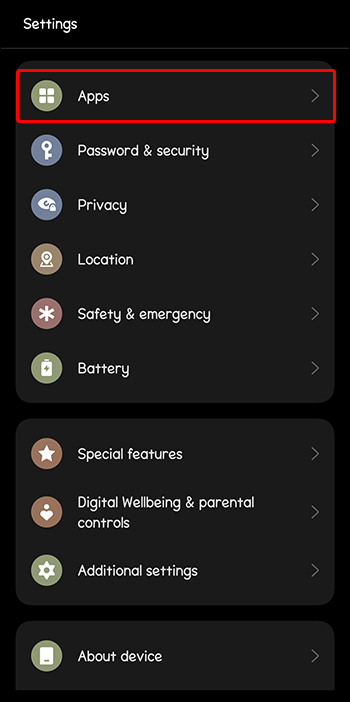 「GroupMe」をタップします。
「GroupMe」をタップします。
下部にある [強制停止] を選択します。
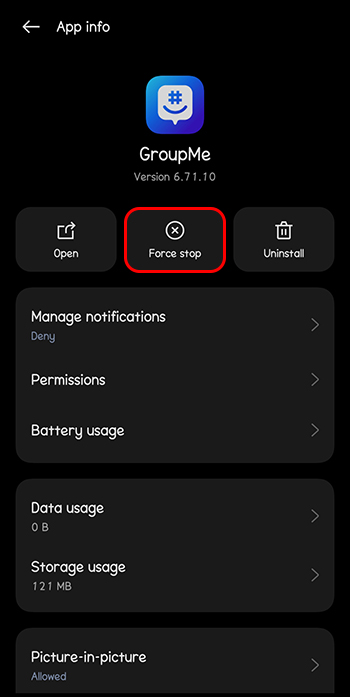 GroupMe アプリを再起動し、メンバーを追加できるかどうかを確認します。
GroupMe アプリを再起動し、メンバーを追加できるかどうかを確認します。
デバイスを再起動します
ほとんどの問題は再起動することで解決できますこれにより、バグや不具合が解消され、アプリが更新されます。この操作方法がわからない場合は、次の手順に従ってください。
シャットダウン オプションが表示されるまで、デバイスの「電源」ボタンを押します。または、デバイスの上部から下にスワイプして「電源オフ」を選択します。”アイコン。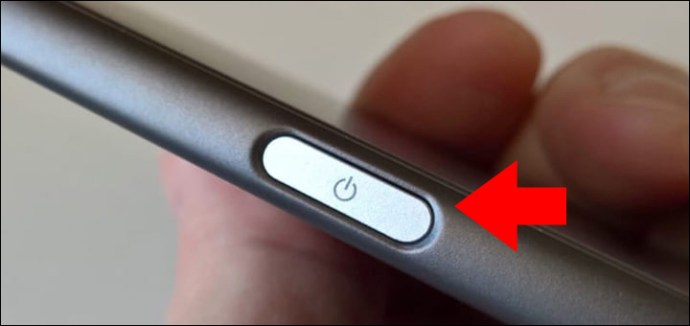 シャットダウン オプションから [再起動] を選択します。
シャットダウン オプションから [再起動] を選択します。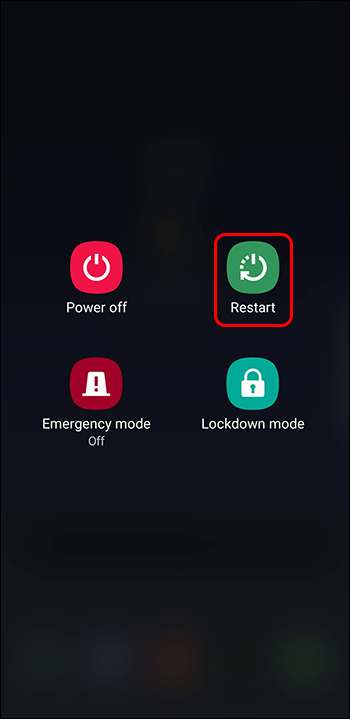
デバイスが再起動したら、GroupMe アプリを再起動し、新しいメンバーを追加してみます。
GroupMe アプリのキャッシュとデータをクリアします
GroupMe アプリのキャッシュとデータをクリアすると、スペースが解放され、新しいメンバーの追加に関する問題が解決されます。
デバイスで、[設定] に移動します。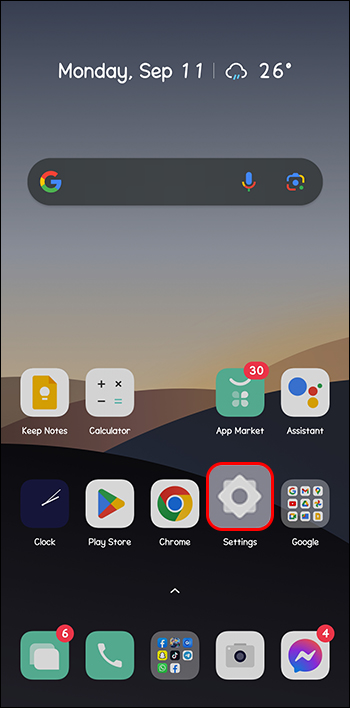 「アプリ」までスクロールします。
「アプリ」までスクロールします。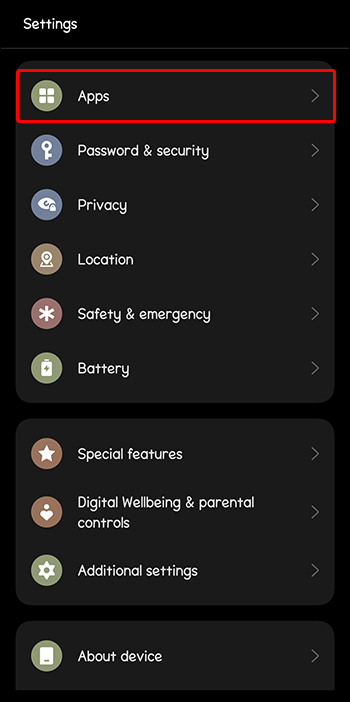 「GroupMe」をタップします。
「GroupMe」をタップします。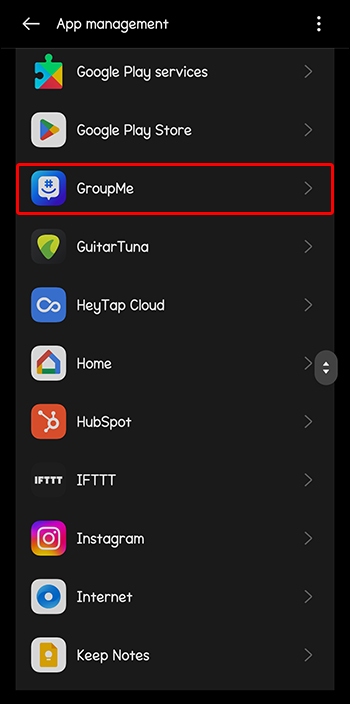 「ストレージ」に移動します。
「ストレージ」に移動します。 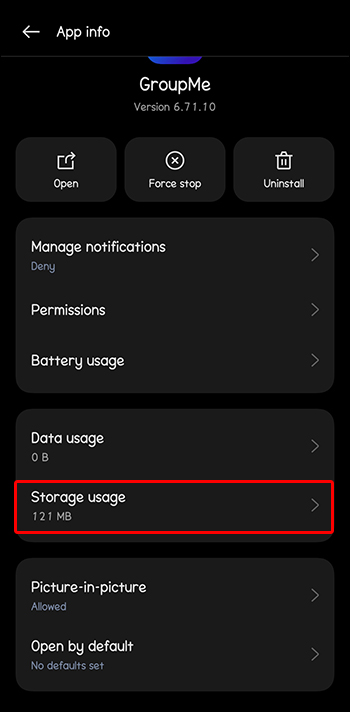 [データのクリア]、[キャッシュのクリア] の順に選択します。
[データのクリア]、[キャッシュのクリア] の順に選択します。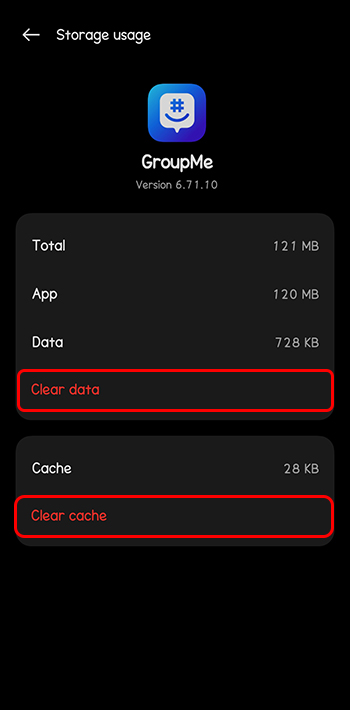 アプリを再起動してログインします。新しいメンバーを追加できるかどうかを確認してください。
アプリを再起動してログインします。新しいメンバーを追加できるかどうかを確認してください。
GroupMe アプリを更新します
GroupMe ではすべてのバグや不具合が修正されている可能性があり、問題を解決するために必要な作業はすべて解決されています。グループへのメンバーの追加に関連するものは、最新バージョンへのアップデートです。
「設定」に移動します。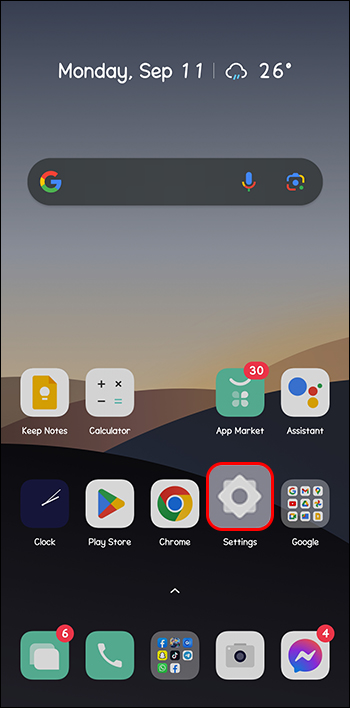 「アプリ」を選択します。
「アプリ」を選択します。
GroupMe をタップします。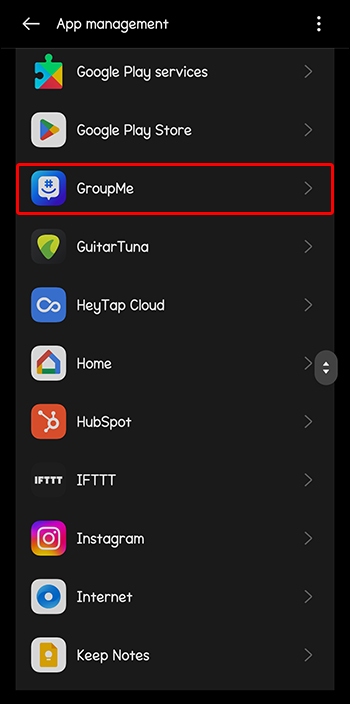 「更新」をクリックします。
「更新」をクリックします。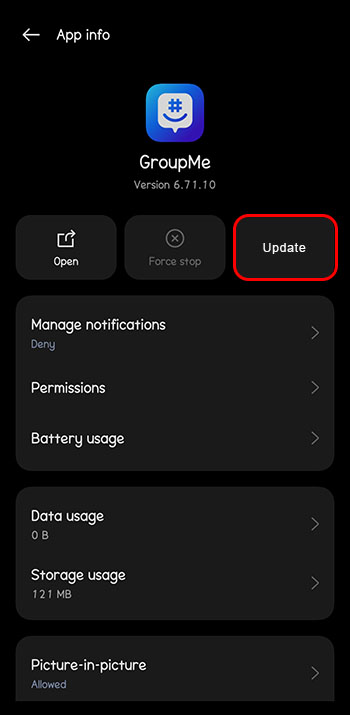
GroupMe のアンインストールと再インストール
GroupMe アプリをアンインストールすると、白紙の状態から始めることができます。再インストールすると、すべてのバグが修正された最新バージョンのアプリを使用することになります。次の手順に従って、デバイスで GroupMe をアンインストールしてから再インストールします。
GroupMe アプリに移動します。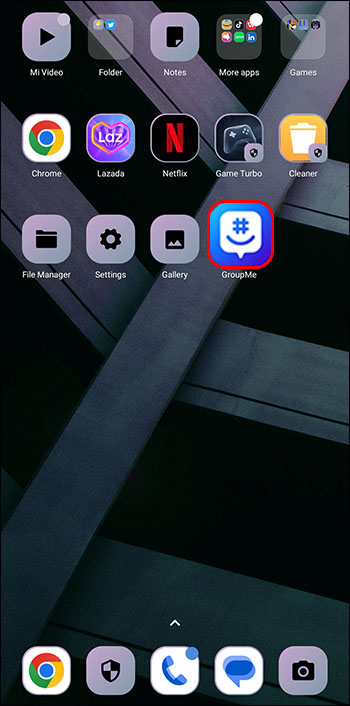 長押しして、[アンインストール] を選択します。
長押しして、[アンインストール] を選択します。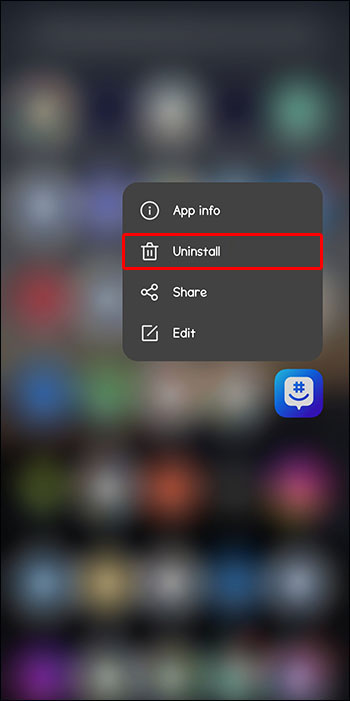 Play ストアまたは App Store から GroupMe を再度ダウンロードしてインストールし、メンバーを追加してみてください。
Play ストアまたは App Store から GroupMe を再度ダウンロードしてインストールし、メンバーを追加してみてください。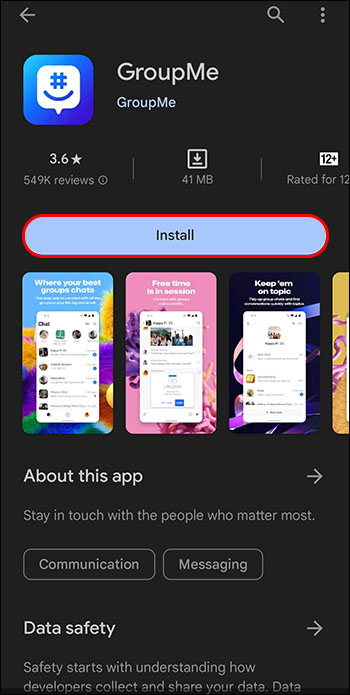
VPN をオフにする
GroupMe にメンバーを追加するときに問題が発生するもう 1 つの理由は、VPN である可能性があります。ほとんどの VPN 接続は安定していません。VPN を使用している場合は、それをオフにして、問題が解決されるかどうかを確認してください。
GroupMe のサーバー ステータスを確認してください
GroupMe のサーバーがダウンしているため、グループ メンバーの追加で問題が発生する可能性があります。 downdetector.com などのサイトを使用して、GroupMe のオンライン ステータスを確認します。
次のことを確認します。その人がグループを脱退しました
特定の人を GroupMe グループに追加しようとしてエラーが発生し続ける場合は、その人が以前にグループから脱退した可能性があります。再参加したい場合は、次の操作を行う必要があります。
「アーカイブ オプション」に移動します。
「アーカイブ」をタップします。 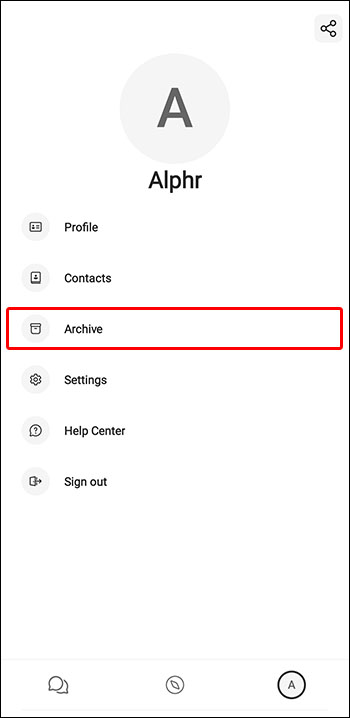 [退出したグループ] を選択します。iOS デバイスでは、[退出したチャット] を選択します。
[退出したグループ] を選択します。iOS デバイスでは、[退出したチャット] を選択します。
「グループに再参加」を選択してグループに追加します。
GroupMe にメンバーを追加するウェブサイト経由
上記の方法がすべて失敗した場合は、ウェブサイトにアクセスしてみてください。その方法は次のとおりです。
アカウントにサインインします。
GroupMe グループ チャットに移動します。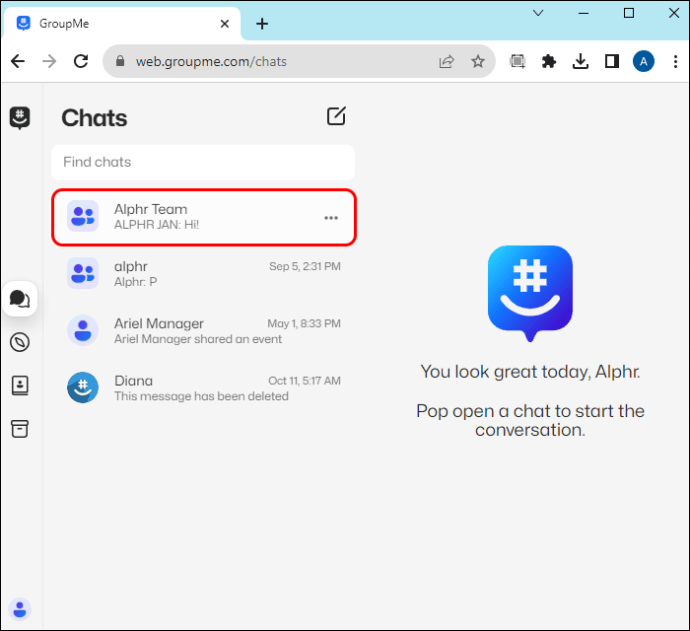 グループの「アバター」(プロフィール写真)をクリックします。
グループの「アバター」(プロフィール写真)をクリックします。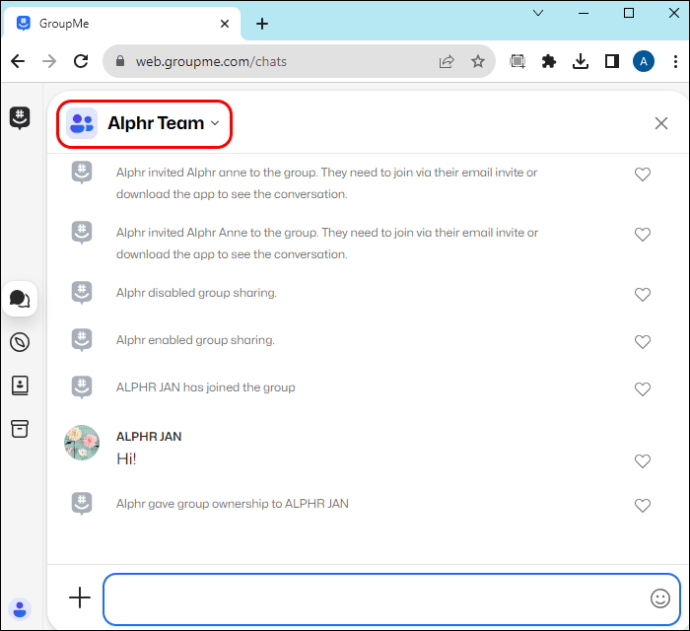 「メンバー」を選択します。
「メンバー」を選択します。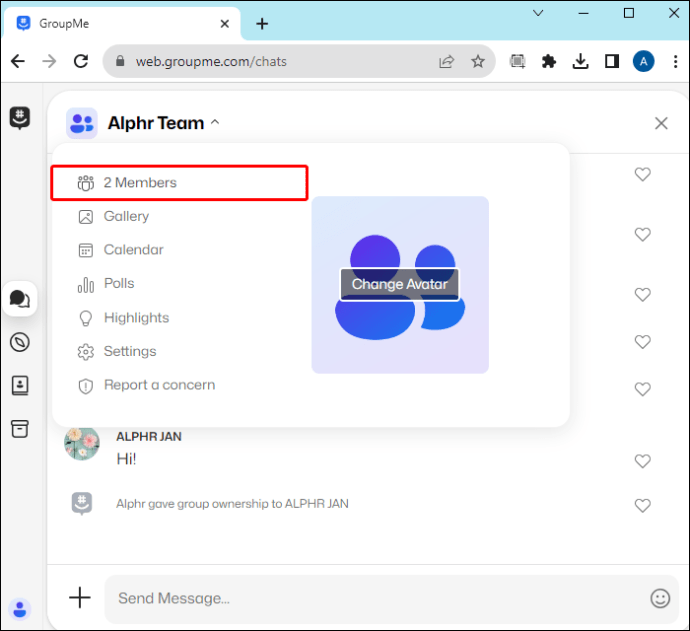 「メンバーを追加」を押して検索しますユーザーの名前、電話番号、またはメールアドレス。
「メンバーを追加」を押して検索しますユーザーの名前、電話番号、またはメールアドレス。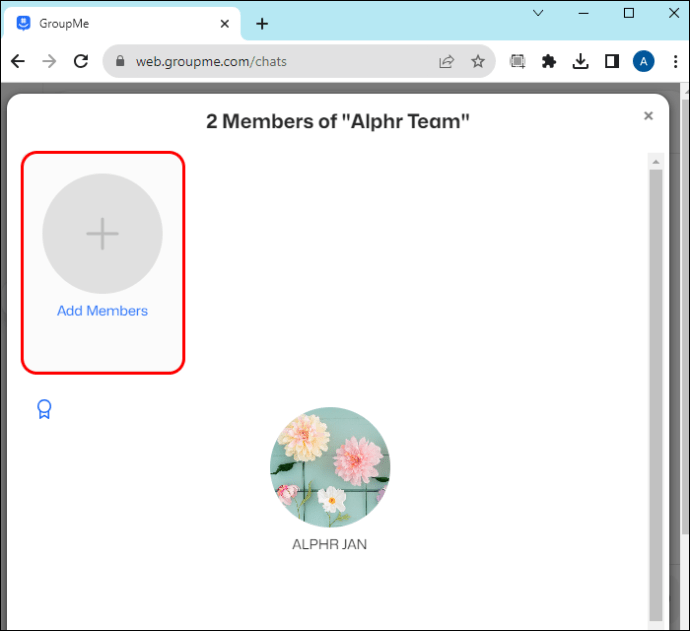 ユーザーの名前を選択します。
ユーザーの名前を選択します。
[メンバーを追加] をクリックします。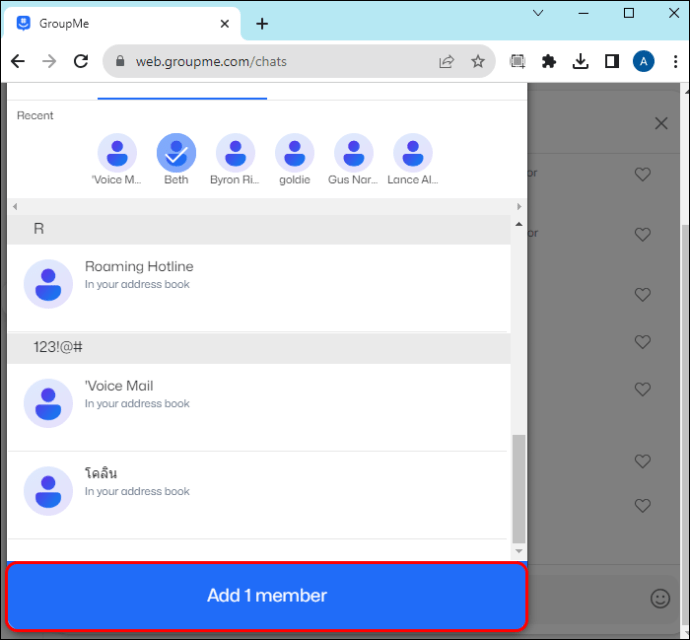
出荷時設定にリセットします
他のすべてが失敗した場合、工場出荷時設定にリセットすることは絶対的な最後の手段です。この方法では、ドキュメント、ビデオ、写真、アプリなどのすべてのデータがデバイスから削除されます。そのため、最初にデバイスをバックアップしていることを確認してください。出荷時設定にリセットする手順は次のとおりです。
モバイル デバイスで [設定] を開きます。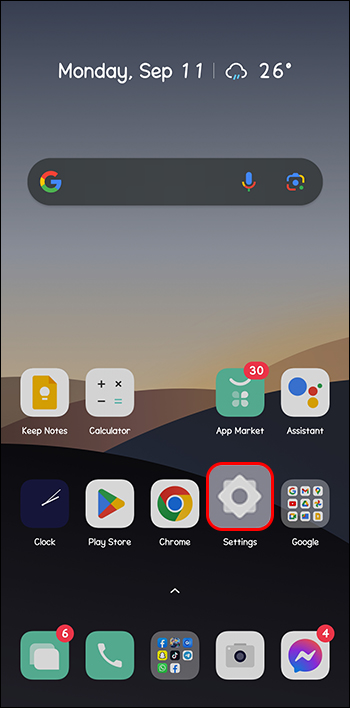 「電話について」に移動します。
「電話について」に移動します。
「リセット」を選択します。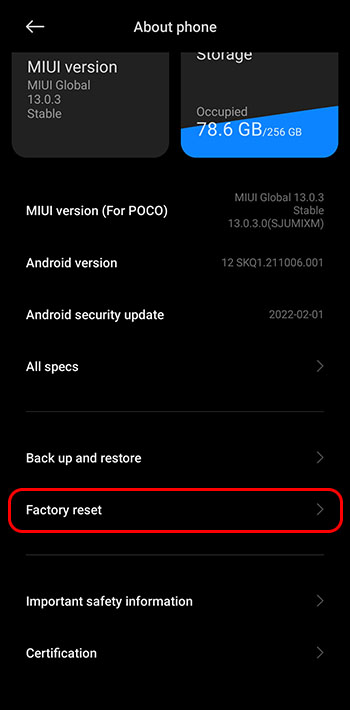 「すべてのデータを消去」を選択します。
「すべてのデータを消去」を選択します。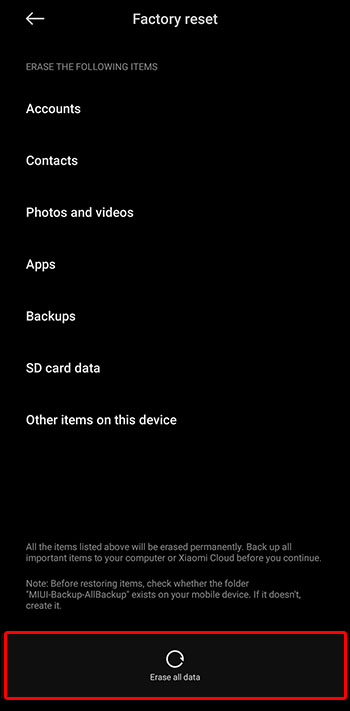 GroupMe をダウンロードしてインストールし、メンバーを追加してみます。
GroupMe をダウンロードしてインストールし、メンバーを追加してみます。
よくある質問
GroupMe にメンバーを追加するにはどうすればよいですかリンクを使用する以外にグループを追加できますか?
[メンバーを追加] をタップして連絡先を選択するか、名前、電子メール、または電話番号で検索することで、GroupMe グループにメンバーを追加できます。
GroupMe グループに追加できるメンバーの数には制限がありますか?
はい、GroupMe チャットには最大 5,000 人を追加できます。
はい、最大 5,000 人を追加できます。
この人がグループに参加していたが退出した場合、上記の手順を使用してグループに再参加する必要があります。
GroupMe 共有リンクを修正してメンバーを追加
リンクは、ユーザーを GroupMe グループに招待するための優れた方法ですが、エラー メッセージが表示されたり、生成されたリンクが無効な場合は、トラブルシューティングを行って原因を特定する必要があります。 GroupMe グループにメンバーを直接追加する方法にも問題がある可能性があります。アプリを強制停止し、キャッシュとデータをクリアし、アンインストールして再インストールすることで問題を解決できます。
GroupMe で無効な共有リンクに遭遇したことがありますか?もしそうなら、上記の方法のうちどれが役に立ちましたか?以下のコメントセクションでお知らせください。
免責事項: このサイトの一部のページにはアフィリエイト リンクが含まれている場合があります。これは当社の編集にいかなる影響も及ぼしません。